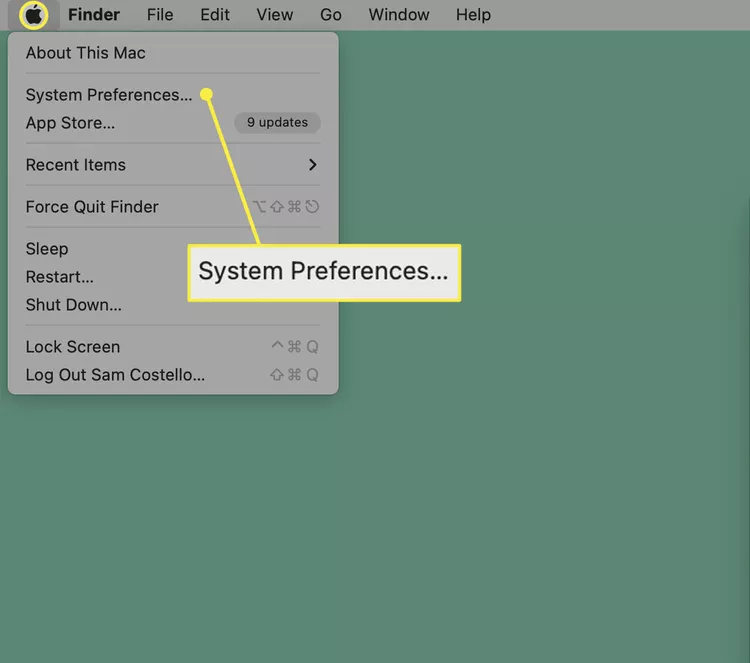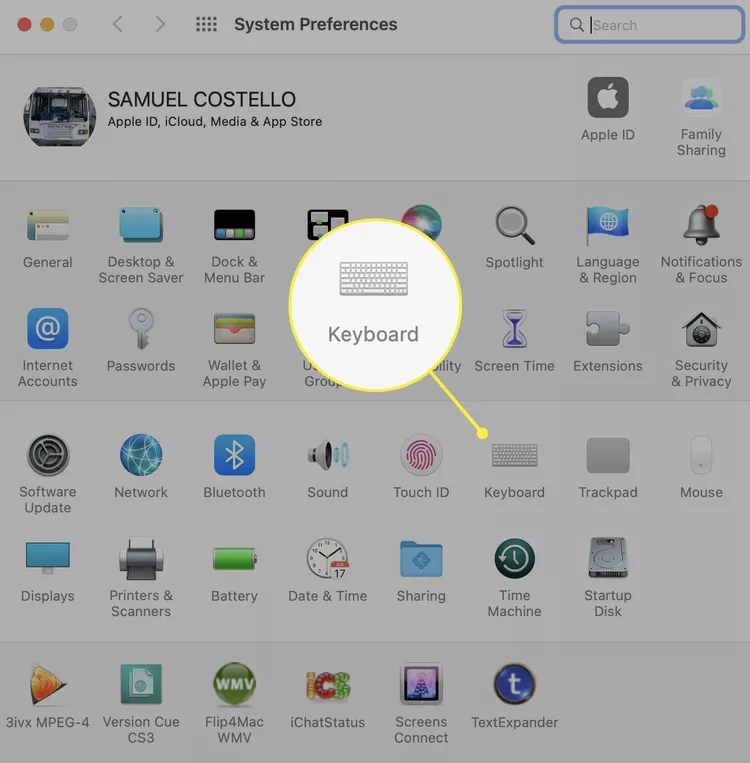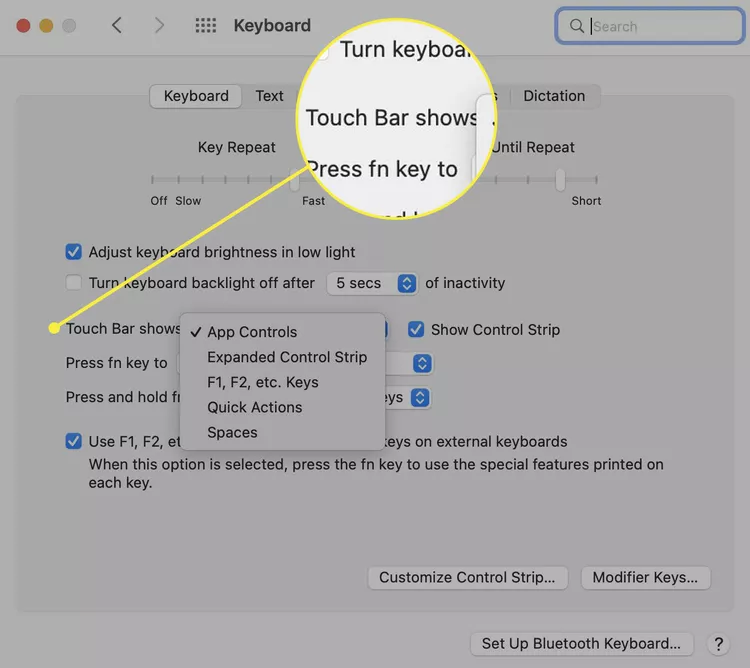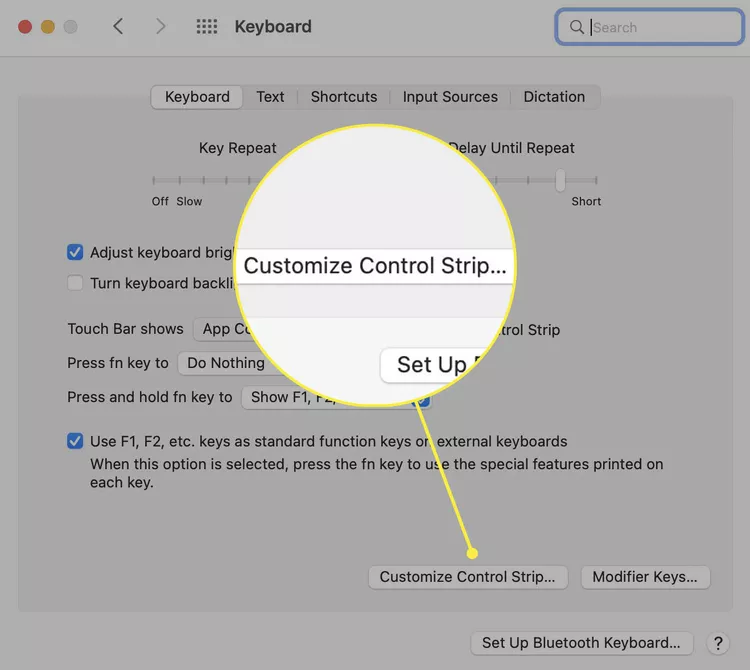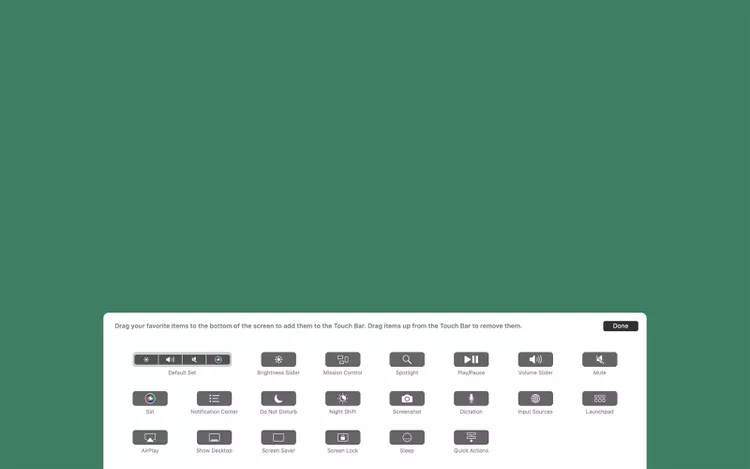如何自定义 MacBook Touch Bar。
本文介绍了如何自定义 MacBook Touch Bar 和 Control Strip,以及如何在兼容的第三方应用程序中进行这些更改。
如何自定义我的 Apple Touch Bar?
MacBook Touch Bar 有两个区域:左侧的上下文或基于应用程序的控件和右侧的控制条。 控制条显示相同的图标 - 屏幕亮度、音量和 Siri 等 — 无论您使用的是什么应用程序,左侧区域都会根据您的活动而变化。
macOS 让您可以控制默认情况下触控栏中的内容,它是否会根据您使用的应用程序而改变,等等。 要自定义 Touch Bar 的一般外观和功能,请执行以下步骤:
-
单击苹果菜单。
-
点击 تفضيلاتالنظام .
-
点击 لوحةالمفاتيح .
-
فيعلامةالتبويب لوحةالمفاتيح , 单击旁边的下拉菜单 触控条优惠 .
-
在此下拉菜单中,您可以选择 Touch Bar 的布局和功能。 选项是:
- 应用控制: 选择此选项可在可用时在 Touch Bar 中显示特定于应用程序的快捷方式。
- 扩展控制条: 这始终会展开控制条,并且不会显示应用程序的控件。
- F1、F2等键: 想让您的 Touch Bar 像传统键盘一样工作,功能键位于数字上方吗? 选择这个。
- 快速行动: 如果你设置 使用快速操作的自动化 此选项可以更快地访问它们。
- 展示空间: 使用此选项获得一键式访问权限以在所有空间之间切换。
您单击的选项将被应用。 关闭“系统偏好设置”窗口。
想要隐藏控制条? 取消选中旁边的框 显示控制栏 .
如何自定义我的 Apple Touch Bar?
功能栏是触控栏的一部分,由触控栏右侧的图标组成。 您还可以自定义它以按照您希望的方式工作。 以下是该怎么做:
-
转到苹果菜单 > تفضيلاتالنظام > لوحةالمفاتيح > لوحةالمفاتيح .
-
点击 自定义控制栏 .
-
屏幕上会出现一组 Touch Bar 图标。 您可以将新图标从主显示屏上的图标堆栈向下拖动到 Touch Bar(尝试将鼠标“移至”Touch Bar,您会看到您的动作反映在那里)。 图标会像你一样摆动 在 iPhone 上重新排列应用程序 或 iPad。
您也可以从 Finder 跳至此步骤,方法是转到 表演 > 触控条定制 .
-
要删除不需要的图标,请将它们从屏幕上的触控栏向上拖动。
要更改触控栏图标的顺序,请将鼠标放在触控栏“中”,单击要移动的控件,然后拖放。
-
当 Touch Bar 按照您想要的方式排列时,轻点 完毕 .
您可以在应用程序中自定义 MacBook 上的 Touch Bar 吗?
Apple 于 2016 年随新款 MacBook Pro 机型推出了 MacBook Touch Bar。 从那时起,所有 MacBook Pro 机型都配备了 Touch Bar——至少在一年前是这样 2021 从第二代 Apple Silicon MacBook Pro 中移除 . 没有配备 Touch Bar 的 MacBook Air 机型。
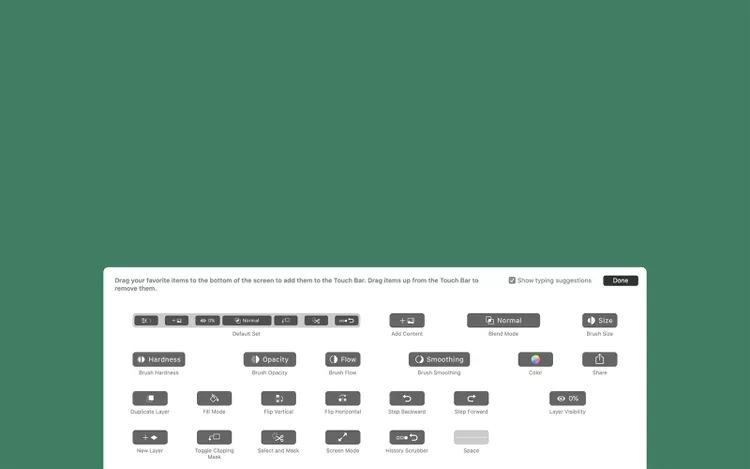
到目前为止,我们已经了解了如何自定义 Touch Bar 和 Control Strip,但您也可以自定义 Touch Bar 中显示的应用程序特定控件(如果您在第 1 步中选择再次查看它们)。
并非每个应用程序都支持 Touch Bar,但 Apple 的应用程序支持,许多流行的第三方应用程序也支持。
在支持 Touch Bar 自定义的应用程序中,转到菜单 展示 然后点击 触控条定制 . 此应用程序的 Touch Bar 可用的全套选项出现在屏幕上。 按照本文最后一节中的拖放说明自定义此应用程序的控件。